Excel在庫管理テンプレート
通常のスプレッドシートで在庫や在庫を追跡することが非常に難しい場合があります。そして、在庫を効果的に追跡するのに役立つテンプレートが必要です。
したがって、在庫を簡単に追跡できる Excel 在庫管理テンプレートをお探しなら、ここが最適な場所です。私にとって、在庫を簡単に追跡できる素晴らしいテンプレートがあることをお伝えできることは光栄です。
これは、時間を大幅に節約できる自動テンプレートです。すべての数式とデータシートはすでにこのように整理されているため、何もする必要はありません。シンプルで、素早く、使いやすく、きっと気に入っていただけると思います。
ダッシュボード
ここでは、すべての重要な情報が 1 枚のシートにまとめられています。また、何度も更新することを心配する必要はありません。
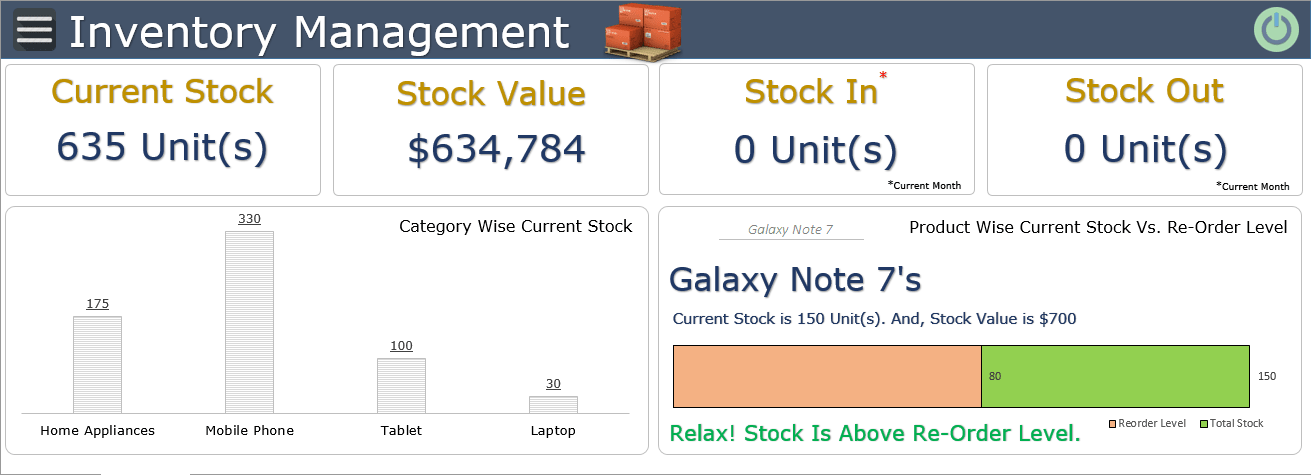
新しいデータを追加すると、この情報はリアルタイムで更新されます。このダッシュボードは、次の重要な情報を追跡するのに役立ちます。
現在の在庫
この数字は、日付現在の在庫単位に対応しています。在庫ありおよび在庫切れの在庫に関してお客様が入力するたびに更新されます。入荷在庫から在庫切れを差し引いて計算されます。
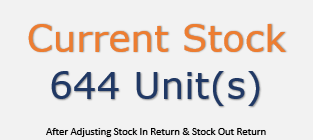
株式市場価値
在庫金額は、現在庫から欠品在庫を差し引いた合計金額です。各製品の単価を使用して計算されます。
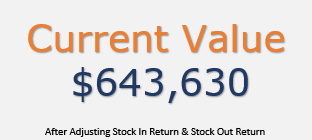
在庫あり
在庫は、当月の在庫データに入力した単位です。プロ版を使用している場合は、ドロップダウン リストを使用して前月の在庫数量を確認することもできます。
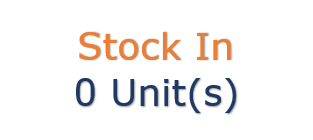
在庫を返す [Pro]
このセクションには、サプライヤーに返品された在庫ユニットが表示されます。プロ版では、サプライヤーごとに追跡できます。
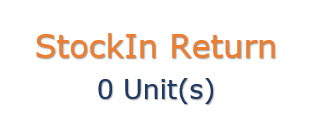
在庫切れ
在庫切れとは、当月の在庫切れデータに入力した単位です。ドロップダウン メニューを使用して、他の月も確認できます。
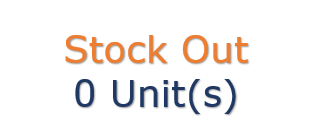
在庫切れ返品 [Pro]
このセクションには、顧客が返品した在庫切れのユニットが表示されます。プロバージョンでは、クライアントに基づいて追跡できます。
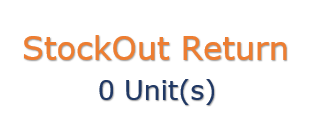
カテゴリー ワイズストック
現在の在庫金額は商品カテゴリーごとに表示されます。製品シートでは各製品のカテゴリを指定できます。
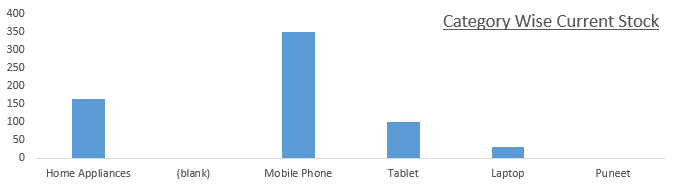
在庫ごとの製品と再注文レベル
ダッシュボードのこの部分には、製品の現在の在庫と価格が表示されます。また、商品の再入荷状況もお知らせします。また、在庫レベルが再注文レベルより低い場合は、警告メッセージが表示されます。さまざまな製品を選択するためのドロップダウン リストがあります。
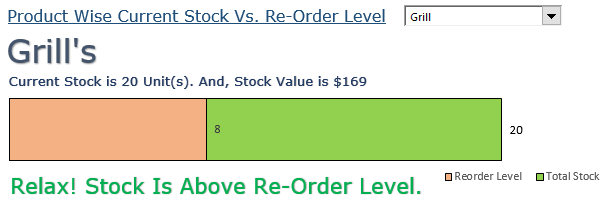
ユーザーフォーム
これらのユーザー フォームを使用してデータを入力できます。この方法でユーザー フォームを管理し、最小限のデータを入力する必要があります。これらのユーザー フォームでキャプチャできるものは次のとおりです。
新製品
このユーザーフォームを使用して、新しい製品を作成できます。最も優れている点は、マスター製品のデータを使用して、他のユーザー フォームに最小限のデータを入力できることです。
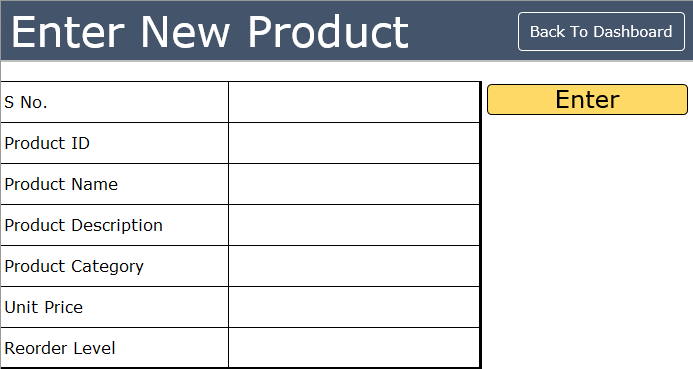
在庫あり
新しい在庫がある場合はいつでも、このユーザー フォームを使用してその在庫を入力できます。このユーザー フォームでは、製品名 (ドロップダウン リストを使用)、サプライヤー名、数量を入力するだけです。製品シートから残りのデータを取得します。
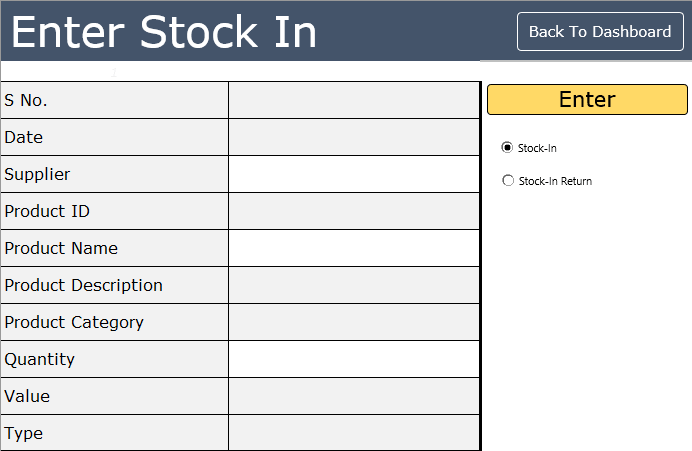
在庫切れ
在庫切れデータを入力するには、このユーザー フォームを使用します。入力する必要があるのは、商品名、顧客名、数量だけです。残りのデータは製品シートから取得されます。
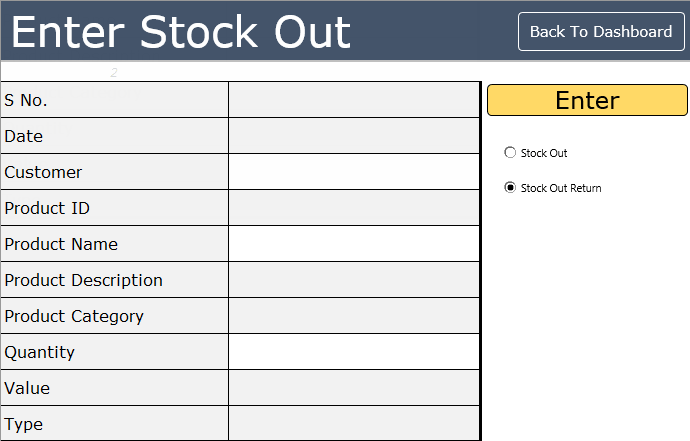
データシート
ユーザー フォームからすべてのデータが取得されるデータシートにアクセスできます。ユーザー フォームの各エントリには、参照するために使用できるシリアル番号があります。
製品マスター
製品マスターは、このテンプレートの最も重要なシートです。すべての製品が詳細とともにここにリストされます。

ストックシート
ストックシートにはすべての株式データが含まれています。各エントリは一意のシリアル番号で取得され、このシリアル番号を使用して特定のエントリを参照できます。また、プロ版を使用している場合は、株式収益もこのシートに記録されます。
在庫切れのシート
同様に、在庫切れシートにはすべての在庫切れデータが含まれます。在庫切れユーザー フォームを使用して、このシートにデータを入力できます。このフォームへの入力には、一意のシリアル番号も付けられます。また、プロ バージョンを使用している場合は、在庫切れの返品もこのシートに記録されます。
レポート
このモデルでは、主要な情報はすべてダッシュボードにあります。ただし、次のレポートを抽出することもできます。
在庫レポート
この在庫レポートは製品シートから生成されます。現在の在庫の完全な概要が表示されます。
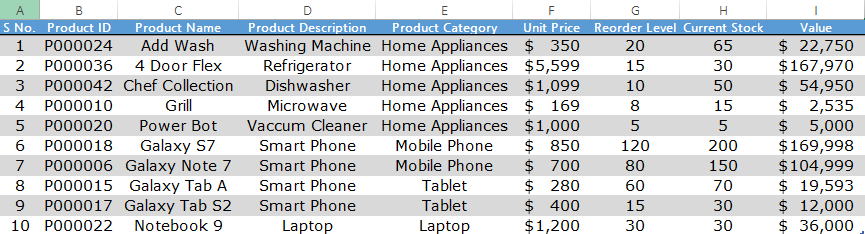
説明書
このテンプレートはユーザーフレンドリーで使いやすく、このテンプレートを効果的に使用するのに役立ついくつかの手順に従う必要があります。
メニューボタン
このテンプレートには、すべてのオプション ボタンを含む動的なメニュー バーがあります。このメニューボタンを使用していつでも呼び出すことができます。

このメニュー バーから、任意のデータシートやユーザー フォームにアクセスし、レポートを生成できます。メニューバーの上部にある戻るボタンを使用してダッシュボードにアクセスします

データ入力
前に述べたように、データを取得するためのユーザー フォームがあります。さらに、各ユーザー フォームからのデータは別のデータ シートに入力されます。ユーザー フォームにデータを入力した後、[Enter] ボタンをクリックしてエントリを保存します。
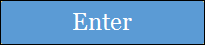
やめてください
- ワークシートの名前を変更します。
- スプレッドシートを削除します。
- ユーザーフォームのセル、行、または列を追加または削除します。
試してみることができるもの
- テクニカル シート (プロ バージョンで利用可能) からピボット テーブルを作成できます。
- ダッシュボードを印刷できます。
- このテンプレートを使用する前に、必ずマクロを有効にしてください。